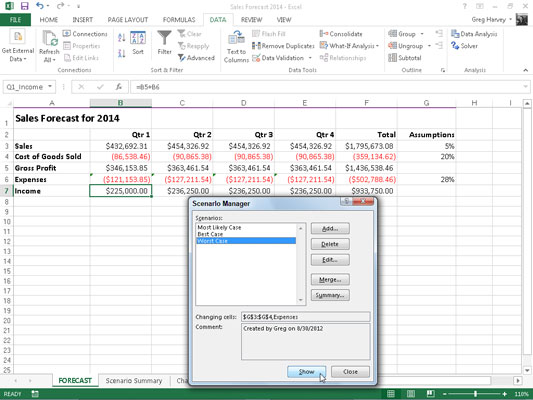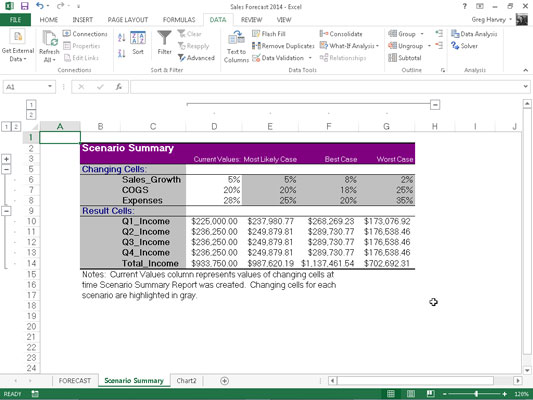Az Excel 2013 Scenario Manager opciója a Szalag Adatok lapján található Mi-ha Elemzés gomb legördülő menüjében lehetővé teszi különböző bemeneti értékek készleteinek létrehozását és mentését, amelyek különböző számított eredményeket adnak, elnevezett forgatókönyveket . Mivel ezek a forgatókönyvek a munkafüzet részeként vannak elmentve, értékeik segítségével lejátszhatja, hogy mi lett volna, ha egyszerűen megnyitja a Forgatókönyv-kezelőt, és az Excellel megjeleníti a forgatókönyvet a munkalapon.
Miután beállította a különböző forgatókönyveket egy táblázathoz, megkérheti az Excelt, hogy hozzon létre egy összefoglaló jelentést, amely megjeleníti az egyes forgatókönyvekben használt bemeneti értékeket, valamint az általuk a képletben előállított eredményeket.
A különféle forgatókönyvek beállítása az Excel 2013-ban
A tábla különféle forgatókönyveinek létrehozásának kulcsa az adatok különböző celláinak azonosítása, amelyek értéke az egyes forgatókönyvekben változhat. Ezután jelölje ki ezeket a cellákat (cellák módosításaként) a munkalapon, mielőtt megnyitná a Scenario Manager párbeszédpanelt. Ehhez kattintson az Adatok → Mi lenne, ha elemzése → Scenario Manager menüpontra a szalagon, vagy nyomja meg az Alt+AWS billentyűkombinációt.
Az alábbiakban a Sales Forecast 2014 táblázatot láthatja, miután kiválasztotta a munkalapon a három változó cellát – H3 Sales_Growth, H4 COGS (eladott áruk költsége) és H6 Expenses –, majd megnyitja a Scenario Manager párbeszédpanelt (Alt+AWS). ).
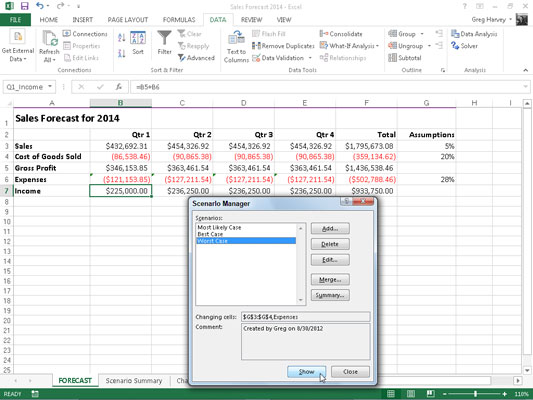
Hozzon létre három forgatókönyvet a következő értékkészletek felhasználásával a három változó cellához:
-
A legvalószínűbb eset, amikor a Sales_Growth százalék 5%, az COGS 20%, a költségek pedig 28%
-
A legjobb eset, amikor az értékesítési_növekedési százalék 8%, az COGS 18%, a költségek pedig 20%
-
A legrosszabb eset, amikor az értékesítési_növekedési százalék 2%, az COGS 25%, a költségek pedig 35%
Az első forgatókönyv létrehozásához kattintson a Hozzáadás gombra a Forgatókönyv-kezelő párbeszédpanelen a Forgatókönyv hozzáadása párbeszédpanel megnyitásához, írja be a Legvalószínűbb esetet a Forgatókönyv neve mezőbe, majd kattintson az OK gombra. (Ne feledje, hogy a munkalapon jelenleg kijelölt három cella, a H3, H4 és H6, már szerepel a párbeszédpanel Cellák módosítása szövegmezőjében.)
Az Excel ezután megjeleníti a Forgatókönyvi értékek párbeszédpanelt, ahol elfogadja a következő értékeket, amelyeket már beírt mindhárom szövegmezőbe (a Sales Forecast 2014 táblázatból), Sales_Growth, COGS és Expenses, mielőtt a Hozzáadás gombra kattintana:
-
0,05 a Sales_Growth szövegmezőben
-
0,2 a COGS szövegdobozban
-
0,28 a Költségek szövegdobozban
Mindig rendeljen tartományneveket a változó cellákhoz, mielőtt elkezdi létrehozni az azokat használó különféle forgatókönyveket. Így az Excel mindig a cellák tartománynevét jeleníti meg a forgatókönyvértékek párbeszédpanelen a címük helyett.
A Hozzáadás gombra kattintás után az Excel újra megjeleníti a Forgatókönyv hozzáadása párbeszédpanelt, ahol beírja a Legjobb esetet a Forgatókönyv neve mezőbe, és a következő értékeket a Scenario Values párbeszédpanelen:
-
0,08 a Sales_Growth szövegmezőben
-
0,18 a COGS szövegmezőben
-
0,20 a Költségek szövegdobozban
A módosítások elvégzése után kattintson ismét a Hozzáadás gombra. Ezzel megnyílik a Forgatókönyv hozzáadása párbeszédpanel, ahol a forgatókönyv neveként beírja a Legrosszabb eset szót , valamint a következő forgatókönyvértékeket:
-
0,02 a Sales_Growth szövegmezőben
-
0,25 a COGS szövegdobozban
-
0,35 a Költségek szövegdobozban
Mivel ez az utolsó forgatókönyv, amelyet hozzá szeretne adni, kattintson az OK gombra a Hozzáadás helyett. Ezzel ismét megnyílik a Forgatókönyv-kezelő párbeszédpanel, amely ezúttal mindhárom forgatókönyv – Legvalószínűbb eset, Legjobb eset és Legrosszabb eset – nevét megjeleníti a Forgatókönyvek listában.
Ha azt szeretné, hogy az Excel a három forgatókönyv bármelyikéhez rendelt változó értékeket beillessze az Értékesítési előrejelzés 2014 táblázatba, kattintson a forgatókönyv nevére ebben a listamezőben, majd a Megjelenítés gombra.
Miután hozzáadta a táblázathoz a különböző forgatókönyveket a táblázathoz, ne felejtse el menteni a munkafüzetet a Scenario Manager párbeszédpanel bezárása után. Így minden alkalommal hozzáférhet a különféle forgatókönyvekhez, amikor megnyitja a munkafüzetet az Excelben, egyszerűen megnyitva a Forgatókönyv-kezelőt, kiválasztva a forgatókönyv nevét, és a Megjelenítés gombra kattintva.
Hogyan készítsünk Excel 2013 összefoglaló jelentést
Miután hozzáadta a forgatókönyveket egy táblázathoz, az Excel összefoglaló jelentést készíthet. Ez a jelentés nemcsak az összes definiált forgatókönyv változó és eredő értékeit jeleníti meg, hanem azokat az aktuális értékeket is, amelyek a munkalap táblázatának változó celláiba kerültek a jelentés létrehozásakor.
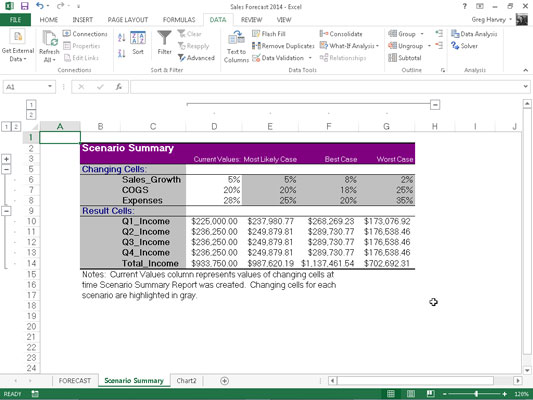
Összefoglaló jelentés készítéséhez nyissa meg a Scenario Manager párbeszédpanelt (Adatok → Mi van, ha elemzés → Scenario Manager vagy Alt+AWS), majd kattintson az Összegzés gombra a Forgatókönyv-összefoglaló párbeszédpanel megnyitásához.
Ezen a párbeszédpanelen választhat egy (statikus) forgatókönyv-összefoglaló (az alapértelmezett) és egy (dinamikus) forgatókönyv-kimutatás-jelentés létrehozása között. Módosíthatja az összefoglaló jelentés Eredménycellák szakaszában szereplő táblázat celláinak tartományát is, ha módosítja a cellatartományt az Eredménycellák szövegmezőben, mielőtt az OK gombra kattintana a jelentés létrehozásához.
Miután az OK gombra kattintott, az Excel létrehozza az összes forgatókönyv (és az aktuális munkalap) változó értékeinek összefoglaló jelentését, valamint egy új munkalap (Scenario Summary) eredménycelláiban található számított értékeket. Ezután átnevezheti és áthelyezheti a forgatókönyv-összefoglaló munkalapot, mielőtt a munkafüzetfájl részeként menti.